元素(WebElement)-----Selenium快速入门(三)
上一篇《元素定位-----Selenium快速入门(二)》说了,如何定位元素,本篇说说找到的元素(WebElement)该怎么用。
WebElement常用方法:
| 返回值 | 方法名 | 说明 |
| void | clear() | 如果找到的元素是input 或 textarea,则清除它的值。其他元素不受影响。 |
| void | click() |
点击一个元素,元素必须可见,并且宽高都必须大于0。如果这个点击操作导致页面刷新的话, 必须要抛弃这个元素的所有引用,并且对这个元素的进一步操作, |
| String | getAttribute(String name) | 通过属性名,获得属性值。例如,我想获得value的值,可以调用getAttribute("value") |
| String | getCssValue(String propertyName) | 通过属性名,获得Css属性值,例如getCSSValue("height") |
| String | getTagName() | 获得该元素的标签名,例如input,p等 |
| String | getText() |
获取页面上可见的文字(没有被css隐藏),包括子元素,获得的文本去除任何前导或后置的空格。 例如,html源码是<p id="test"> aaaaa <br/>bbbbb<br/><a href="#"> cccccc </a></p> 如果我们得到的WebElement ele=driver.findElement(By.id("test")),那么ele.getText()实际输出 aaaaa bbbbb cccccc |
| boolean | isDisplayed() | 判断该元素是否可见。 |
| boolean | isEnabled() | 判断元素是否可用。 |
| boolean | isSelected() | 判断元素是否被选中,只用于单选或者多选按钮(radio button,check box) |
| void | sendKeys(CharSequence... keys) | 模拟输入字符 |
| void | submit() |
如果当前元素是一个form或者是在form内的一个元素,则会提交表单。 否则,引发NoSuchElementException |
下面用一个自动注册的例子,来说明上面一些方法的使用。
我们注册的地址是:http://www.eshimin.com/pages/account/register/regIndex.jsp
之所以选择这个,是因为它不需要验证码,而且虽然分成三步注册,实际填好第一个注册界面,点击注册,即可注册成功,后面不需要绑定手机什么的。
首先,我们用chrome的F12调试工具,获得页面中元素的各ID。
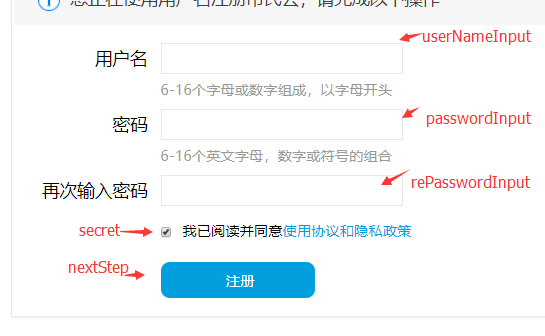
需要注意的是,当“我已阅读并同意”未选中时,“注册”是不可用的,因此,我们先选中同意,然后输入其他文本框,为什么要先选中?大家自己思考一下。
下面是详细的代码,都有详尽的解释。
System.setProperty("webdriver.chrome.driver", "D:/WorkSpace/SeleniumTest/tools/chromedriver.exe");
WebDriver driver=new ChromeDriver();
driver.get("http://www.eshimin.com/pages/account/register/regIndex.jsp");
//定位各种需要填写的元素
WebElement userName=driver.findElement(By.id("userNameInput"));
WebElement pwd=driver.findElement(By.id("passwordInput"));
WebElement rePwd=driver.findElement(By.id("rePasswordInput"));
WebElement chkAgree=driver.findElement(By.id("secret"));
WebElement button=driver.findElement(By.id("nextStep"));
//首先判断check box是否被选中,如果没有被选中,则选中
if(!chkAgree.isSelected())
chkAgree.click();
//在用户名文本框输入用户名
userName.sendKeys("csdfsss0002");
//输入密码
pwd.sendKeys("abc123");
//重复密码
rePwd.sendKeys("abc123");
//提交表单
button.submit();
如果输入的账号密码成功,提交表单,会跳转到下一步,实际上是已经注册成功。
到这里,大家应该意识到什么了,此处只是用来演示selenium 中WebElement的用法,千万别做坏事。
元素(WebElement)-----Selenium快速入门(三)的更多相关文章
- 元素定位-----Selenium快速入门(二)
一.eclipse设置 工欲善其事必先利其器,在说元素定位之前,先来设置下eclipse. 首先放大一下字体,点击windows-preferences 其次,eclipse对于java的智能提示默认 ...
- 隐式等待-----Selenium快速入门(九)
有时候,网页未加载完成,或加载失败,但是我们后续的代码就已经开始查找页面上的元素了,这通常将导致查找元素失败.在本系列Selenium窗口切换-----Selenium快速入门(六)中,我们就已经出现 ...
- Selenium下拉菜单(Select)的操作-----Selenium快速入门(五)
对于一般元素的操作,我们只要掌握本系列的第二,三章即可大致足够.对于下拉菜单(Select)的操作,Selenium有专门的类Select进行处理.文档地址为:http://seleniumhq.gi ...
- 显式等待-----Selenium快速入门(十)
上一篇说了元素定位过程中的隐式等待,今天我们来探讨一下显示等待.显式等待,其实就是在使用WebDriverWait这个对象,进行等待.显式等待对比隐式等待,多了一些人性化的设置,可以说是更细化的隐式等 ...
- Appium自动化(9) - appium元素定位的快速入门
如果你还想从头学起Appium,可以看看这个系列的文章哦! https://www.cnblogs.com/poloyy/category/1693896.html 快速入门栗子:boss直聘 app ...
- Selenium框架切换-----Selenium快速入门(七)
上一篇说了窗口的切换,本篇说说框架的切换. 切换框架:是指切换html中的iframe标签元素或者frame标签元素,注意,并不包括frameset 以下是常用的方法: 方法 说明 WebDriver ...
- Selenium简介与环境搭配-----Selenium快速入门(一)
Selenium是一套自动化测试框架.官方网站是:https://www.seleniumhq.org/ 某些童鞋访问可能需要FQ. Selenium支持多种语言开发,例如Java,Python,C ...
- 终结篇:RemoteWebDriver与Grid简介-----Selenium快速入门(十五)
Selenium的基本使用,已经介绍得差不多了,今天来简单说说RemoteWebDriver与Grid,也是本系列的最后一篇. 还记得本系列第一章(Selenium简介与环境搭配)的配置中,提到我们下 ...
- Selenium窗口切换-----Selenium快速入门(六)
有时候,我们打开多个窗口,进行多窗口操作,那么窗口间该如何切换呢? 切换的方法有两个,一个是通过窗口标题来验证,另一个是通过窗口特定的内容来验证,这两个方法都要求得到的标题或内容是唯一的. 用到的相关 ...
随机推荐
- 六、BeautifulSoup4------自动登录网站(手动版)
每天一个小实例:(按照教学视频上自动登录的网站,很容易就成功了.自已练习登录别的网站,问题不断) 这个自己分析登录boss直聘.我用了一下午的时间,而且还是手动输入验证码,自动识别输入验证码的还没成功 ...
- Windows Server 2016-Powershell迁移FSMO角色
上一章节我们讲到了通过Ntdsutil命令行进行FSMO角色迁移,本章开始之前我们先讨论一下有关FSMO角色放置建议: 建议将架构主机角色(Schema Master)和域命名主机角色(Domain ...
- js收藏代码
js收藏代码~ 1. oncontextmenu="window.event.returnValue=false" 将彻底屏蔽鼠标右键 <table border oncon ...
- C++ 函数模板“偏特化”
模板是C++中很重要的一个特性,利用模板可以编写出类型无关的通用代码,极大的减少了代码量,提升工作效率.C++中包含类模板.函数模板,对于需要特殊处理的类型,可以通过特化的方式来实现特定类型 ...
- JMeter性能测试入门--偏重工具的使用
1.JMeter整体简介 Apache JMeter是Apache组织开发的基于Java的压力测试工具.用于对软件做压力测试,它最初被设计用于Web应用测试,但后来扩展到其他测试领域. 它可以用于测试 ...
- 【学习笔记】 使用XML配置和注解实现Spring的依赖注入DI (2-3-2)
Spring的四个核心组件 1.beans Bean是包装应用程序自定义对象Object的 Object中保存数据 2.core 3.context 一个Bean的关系集合 4.expression ...
- Java经典编程题50道之二十二
利用递归方法求5!. public class Example22 { public static void main(String[] args) { int n = 5; ...
- PHP函数register_shutdown_function的用法
register_shutdown_function这个函数是在PHP程序运行结束之前调用的,用这个函数可以做很多,比如调用运行发生致命错误中止的原因,或者调试程序的执行时间等. PHP终止的情况有哪 ...
- markdown学习经验
文章首发于我的github博客 前言 markdown是一种简洁有力的文本编辑语言.由于它十分好用,我将所有的博客都换成了markdown编辑器. 学习方法 工具为先,从工具中学习,熟能生巧. 工具选 ...
- QWebSocketServer
QWebSocketServer 服务端 Public Types Public Function QWebSocketServer(const QString &serverName, Ss ...
